Daptar eusi
Sanaos Canva teu gaduh témplat tabel anu tos didamel kanggo dianggo dina proyék anjeun, anjeun tiasa ngédit témplat sanés sapertos almenak atanapi bagan tugas kanggo janten méja. Pamaké ogé tiasa nyiptakeun méja nganggo bentuk sareng garis, anu peryogi langkung waktos.
Nami abdi Kerry, sareng salami sababaraha taun kuring ngajalajah sababaraha platform online pikeun ningali mana anu pangsaéna pikeun grafis. desain, hususna keur beginners! Abdi resep ngabagi naon anu kuring mendakan ka batur sareng kami di dieu pikeun ngajawab patarosan anjeun ngeunaan ngagunakeun platform desain grafis karesep kuring, Canva!
Dina tulisan ieu, kuring bakal ngajelaskeun kumaha anjeun tiasa nyiptakeun sareng nyelapkeun méja pikeun dianggo dina desain anjeun dina Canva. Ahéng, euweuh template nu bisa Anjeun pake pikeun otomatis nyelapkeun tabel kana proyék Anjeun. Nanging, upami anjeun nuturkeun strategi-strategi ieu, anjeun bakal tiasa ngahijikeunana tanpa seueur padamelan.
Siap diajar kumaha ngalakukeun éta? Hayu urang ka dinya!
Takeaways Key
- Canva ayeuna teu boga template premade pikeun nyelapkeun tabel kana hiji proyék.
- Pamaké bisa nyieun tabel sacara manual ku cara manipulasi elemen desain séjén dina platform kayaning ngagunakeun garis jeung wangun.
- Pikeun ngahemat waktu, Anjeun bisa indit ka perpustakaan template jeung nambahkeun hiji nu boga bagan atawa tabel di jerona jeung ngédit kaluar unsur nu anjeun henteu hoyong dina desain anjeun.
Naha Jieun Méja dina Canva
Sakumaha anu kuring nyarios di luhur, Canva ngalakukeunayeuna teu boga nanaon nu premade template pikeun tabel nu bisa kalayan gampang diasupkeun kana proyék Anjeun. Tapi ulah sieun! Abdi gaduh sababaraha cara pikeun nambihan tabel kana karya anjeun.
Dina desain grafis, tiasa nambihan tabel mangrupikeun tindakan anu sering dianggo, sabab seueur proyék anu tiasa nyandak kauntungan tina jinis grafis ieu. Upami anjeun milarian ngalebetkeun data, ngadamel lembar kerja anu tiasa dicetak, atanapi ngarancang infografis, gaduh méja tiasa ngabantosan pisan sabab nyiptakeun cara anu bersih pikeun nunjukkeun inpormasi.
Kumaha Cara Nyiptakeun Méja sacara Manual dina Canva
Metoda ieu bakal butuh sababaraha waktos, tapi saatos pertama kali anjeun nyiptakeunana, anjeun tiasa nyimpen éta dina perpustakaan proyék anjeun pikeun duplikat. proyék di mangsa nu bakal datang.
Ieu léngkah-léngkah pikeun nyieun tabel sacara manual dina proyék anjeun:
Lengkah 1: Sanggeus anjeun suksés asup kana akun anjeun, buka kanvas anyar pikeun nyieun desain anjeun.
Lengkah 2: Di sisi kénca platform Canva, panggihan tab Elements teras klik dina éta. Dina kotak panéangan, ketik dina kotak atawa sagi opat sarta gulung dina pilihan nu némbongan.

Émut yén unsur naon waé anu nganggo makuta ngan ukur tiasa dianggo upami anjeun mésér atanapi gaduh akun langganan anu ngamungkinkeun anjeun gaduh aksés kana fitur premium.
Lengkah 3: Klik dina wangun nu Anjeun hoyong pake pikeun ngamimitian ngawangun méja. (Anjeun tiasa ngarobihbentuk jeung ukuran unsur ku cara nyéred juru.) Ieu bakal jadi sél mimiti spreadsheet Anjeun.

Lengkah 4: Sakali anjeun boga bentuk dina ukuran nu dipikahoyong, salin jeung paste eta pikeun duplikat sél. Anjeun tiasa mindahkeun sél anyar pikeun ngamimitian ngawangun baris atanapi kolom.
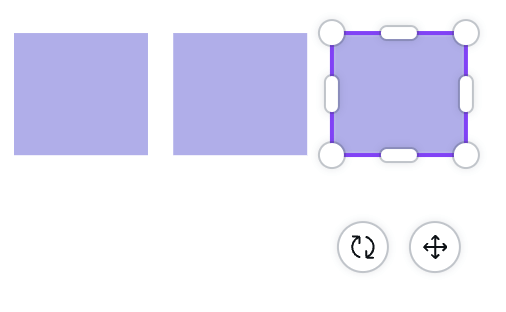
Teruskeun prosés ieu pikeun ngawangun saloba baris jeung kolom nu dipikabutuh pikeun méja anjeun!

Upami anjeun hoyong ngahémat waktos, anjeun tiasa duplikat sakabéh baris tabel anjeun ku nyorot sakabéh kotak salaku grup tur ngaklik copy . Lamun anjeun nempelkeun, sakabéh baris bakal duplikat! Laksanakeun ieu saloba-kali anjeun kedah ngadamel méja anjeun dina waktos anu langkung pondok!
Lengkah 3: Pikeun labél méja anjeun, angkat ka sisi kénca platform ka utama. toolbar, tapi kali ieu klik dina Teks pilihan. Anjeun tiasa milih judul atanapi gaya font kanggo nyered kana kanvas anjeun janten judul tabel.

Lengkah 4: Anjeun ogé kedah nambihan kotak téks di luhur unggal wangun sél upami anjeun hoyong nambihan téks kana unggal sél dina tabél.
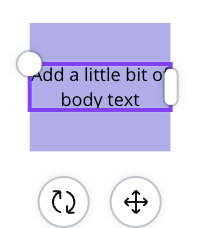
Upami anjeun hoyong ngahémat waktos ngalakukeun ieu, tibatan nambihan dua puluh atanapi langkung kotak téks individu dina luhureun bentuk, buka kana kotak alat téks sawaktos Anjeun nambahkeun dina kuadrat atawa sagi opat kahiji Anjeun.
Teundeun kotak téks tur ukuranana dina sél aslina. Nyorot duanana bentuk jeung kotak téks ku cara nyéred mouse anjeun dina duanana elemen sarta nyalin aranjeunnababarengan! Nalika anjeun nempelkeun, éta bakal janten sél sareng kotak téks supados anjeun henteu kedah nambihan seueur tambahan pikeun unggal baris sareng kolom!
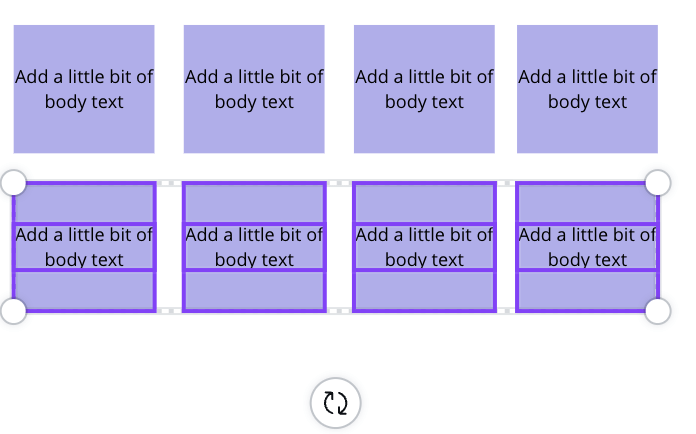
Kumaha Ngédit Citakan Kalénder pikeun Nyiptakeun Méja
Ieu tip pro pikeun anjeun! Sanaos teu aya témplat tabel anu didamel di perpustakaan Canva (acan!), anjeun tiasa nganggo sababaraha elemen anu sanés sapertos almenak atanapi bagan tugas pikeun ngamimitian anjeun nyiptakeun méja. Métode ieu butuh waktu leuwih saeutik ti batan nyieun sacara manual.
Tuturkeun léngkah-léngkah ieu pikeun neuleuman kumaha carana ngagunakeun témplat almenak pikeun nyieun méja:
Lengkah 1: Buka kanvas kosong atanapi salah sahiji anu anjeun nuju damel.
Lengkah 2: Pindah ka sisi kénca platform ka tulbar utama jeung panggihan tab Citakan. Klik dinya tur Anjeun bakal boga bar teang pop up. Dina bar teang, ketik kecap "almenak" teras klik lebetkeun.

Lengkah 3: Gulung kana perpustakaan pilihan teras klik salah sahiji anu anjeun hoyong tambahkeun kana kanvas anjeun. . Émut pikeun milih témplat anu aya méja di jerona (sanaos aya kecap atanapi desain anu anjeun teu kedah hoyong dina proyék).
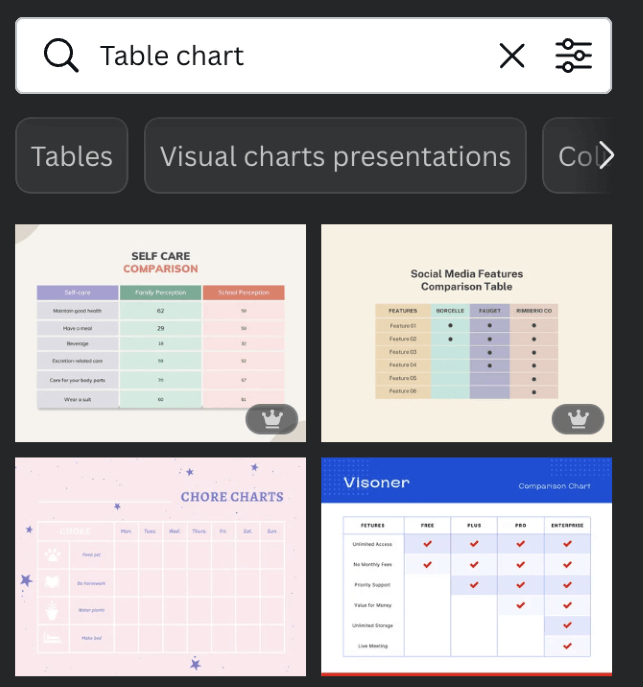
Lengkah 4: Sanggeus anjeun ngasupkeun témplat kana kanvas, anjeun tiasa ngaklik unsur-unsur anu béda-béda sapertos kecap, grafik, sareng unsur-unsur sanés, sareng ngéditana sakumaha anu anjeun peryogikeun.
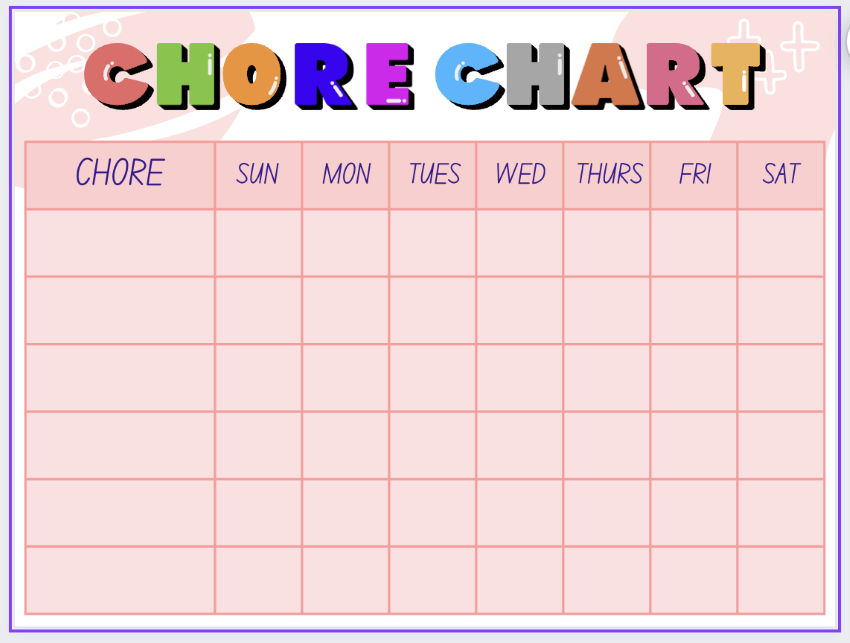
Anjeun tiasa ngahapus unsur-unsur ieu teras tambahkeun kotak téks anyar pikeun ngarobihtabel pikeun nyocogkeun ka kabutuhan Anjeun.
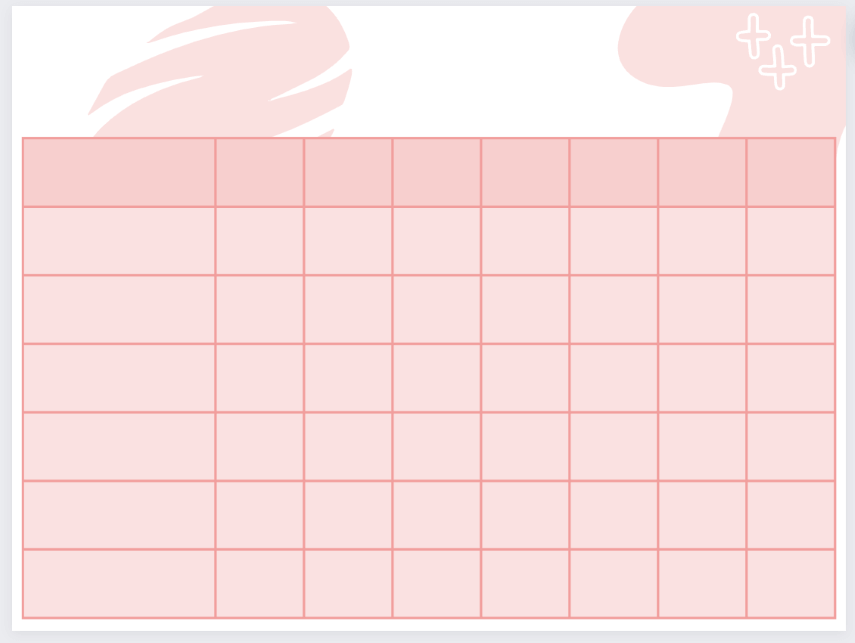
Anjeun oge bisa neangan témplat séjén nu bisa ngawengku format tabel, kayaning bagan tugas, jeung bagan tabel.
Pikiran Akhir
Sanaos Canva henteu acan nawiskeun tombol anu otomatis bakal ngahasilkeun méja pikeun anjeun tiasa dilebetkeun kana desain anjeun, éta saé terang yén aya cara alternatif pikeun nyandak gaya ieu kana kanvas anjeun.
Naha anjeun kantos nambihan méja kana desain anjeun dina Canva sateuacanna? Upami kitu, metode naon anu anjeun anggo pikeun ngalebetkeun jinis grafis ieu? Kami hoyong ngadangu ngeunaan pangalaman anjeun, janten bagikeun pamikiran, tip, sareng trik anjeun dina bagian koméntar di handap!

